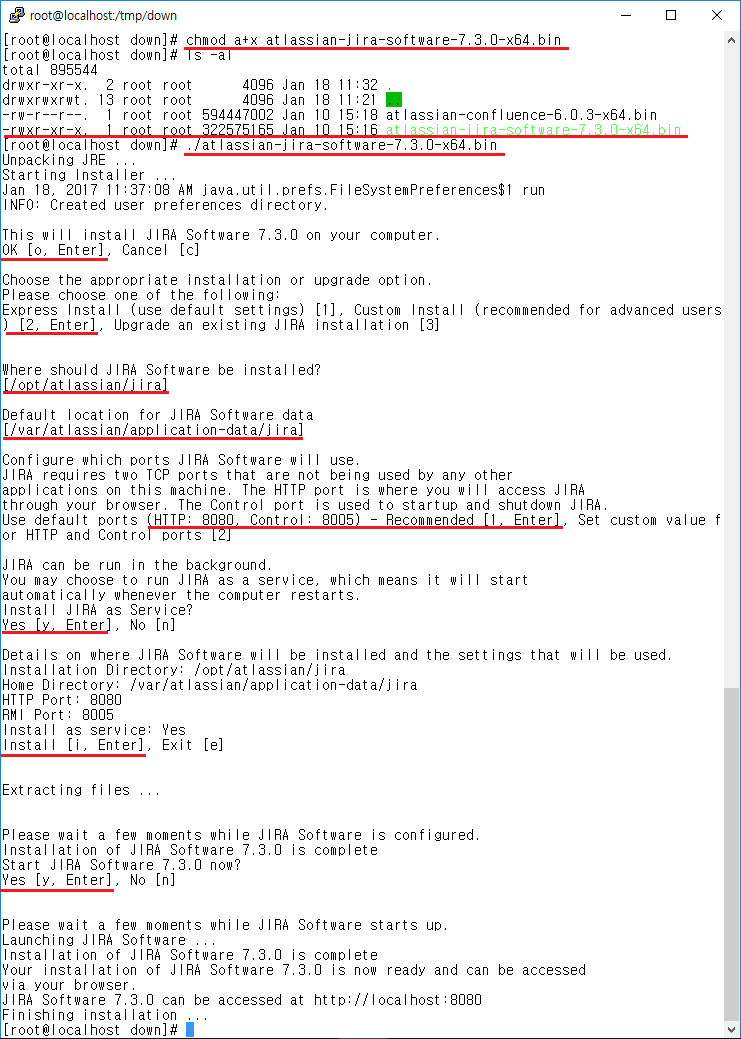이 문서는 JIRA를 Linux 터미널 상에서 설치하는 가이드를 제공합니다.
JIRA 설치 미디어 다운로드
아래 링크에 접속하여 최신버전의 JIRA를 다운로드 받습니다.
JIRA 설치 미디어 권한 설정
설치 받은 미디어의 권한을 설정합니다.
$ chmod a+x atlassian-jira-software-X.X.X-x64.bin
JIRA 설치 미디어 실행
설치를 위해 해당 미디어를 실행합니다.
$ sudo ./atlassian-jira-software-X.X.X-x64.bin
JIRA 설치
JIRA 설치는 다음과 같이 진행됩니다. ok를 선택합니다.
This will install JIRA Software 7.x.x on your computer OK [o, Enter], Cancel [c]
설치 경로, Port 등을 바꾸기 위해서 2번 Custom을 선택합니다.
Please choose one of the following: Express Install 1, Custom Install 2, Upgrade an existing JIRA installation 3
다음은 Custom Install을 선택할 경우의 예시를 보여줍니다.
JIRA 설치 경로를 선택합니다. 기본을 사용할 경우 Enter를 입력합니다.
Where should JIRA Software be installed? /opt/atlassian/jira
JIRA 데이터를 설치할 경로를 선택합니다. 기본을 사용할 경우 Enter를 입력합니다.
Default location for JIRA Software data /var/atlassian/application-data/jira
Port 설정입니다. 만약 Port를 변경하기를 희망하면 2번을 입력 후에 원하는 Port를 설정해줍니다.
Use default ports (HTTP: 8080, Control: 8005) - Recommended 1, Set Custom value for HTTP and control ports 2
JIRA를 서비스에 등록하기를 원하면 Yes를 선택해 줍니다.
Install JIRA as Service? Yes, No
i를 입력하여 JIRA 설치를 진행합니다.
Install i, Exit e
설치가 완료되고 JIRA를 시작하기 위해 y를 선택합니다.
Start JIRA Software 7.x.x now? Yes y, No n
JIRA 설정
JIRA를 설정하기 위해 http://localhost:8080 으로 접속합니다.